WinPicker: Selaa visuaalisesti avoimen Windowsin ja sovellusten välillä
Useimmat ihmiset käyttävät Alt + Tab -navigointia avoimien ikkunoiden välillä tai Windows 7: ssä on myös Win + Tab AeroPeek; se voi kuitenkin saada hieman hämmentäväksi, jos työpöydällesi on avoinna paljon sovelluksia. Jos sinulla on iso näyttö, on kaikki järkevää näyttää useita ikkunoita samanaikaisesti, mutta kaikilla ei ole ylellisyyttä valtavasta näytön kiinteistöstä ja joillakin ihmisillä on edelleen nuo pienet CRT: t. Kaikkien avoimien sovellusten hallitseminen ja selaaminen niissä on erittäin tärkeää, jotta sovelluksiasi voidaan käyttää tehokkaasti aika. Microsoft on myös muutti tapaa, jolla siirrymme käynnissä olevien sovellusten välillä korvaamalla Alt + Tab -pikanäppäinvalikko kytkinluettelolla Windows 8: ssa. Aikaisemmin olemme tarkistaneet joitain erittäin hyödyllisiä työpöydän hallintatyökaluja, kuten Plumb, sovellus, joka järjestää työpöydän ikkunat automaattisesti kun avaat ne käyttäjän määrittämien kriteerien perusteella. Se oli itse asiassa enemmän kehittynyttä versiota AeroSnapista, jonka piti melko kätevänä. Nykyään minulla on toinen yksinkertaisempi Windows-sovellus nimeltään
WinPicker jonka avulla voit siirtyä nopeasti avoimien ikkunoiden ja sovellusten välillä. Jatka lukemista saadaksesi lisätietoja WinPickeristä.Se on melko pieni sovellus, joka ei tarjoa sinulle paljon vaihtoehtoja. Käyttöliittymästä ei myöskään tarvitse paljon puhua, koska niitä ei juuri ole. Työskennellessä se voi olla hyvä ominaisuus, koska haluat vain saada kaiken aikaan, sen sijaan, että tuhlaat aikaa määrittäessäsi sovelluksia, joiden on tarkoitus auttaa sinua säästämään aikaa. Asenna asennus vain painamalla Ctrl + Win aktivoidaksesi navigointi-ikkunan. Navigointi-ikkuna sisältää yleiskatsauksen kaikista järjestelmän nykyisistä ikkunoista. WinPicker näyttää avoimien ikkunoiden esikatselun suhteellisilla mitoilla. Esimerkiksi, jos sinulla on kaksi ikkunaa auki, joilla on erilaiset käyttöliittymäkoot, esikatselussa on sama kokoero navigointiikkunassa. Lisäksi pienennetyt sovellukset näkyvät pienennettyinä. Napsauta mitä tahansa ikkunan esikatselua tuodaksesi sen eteen.
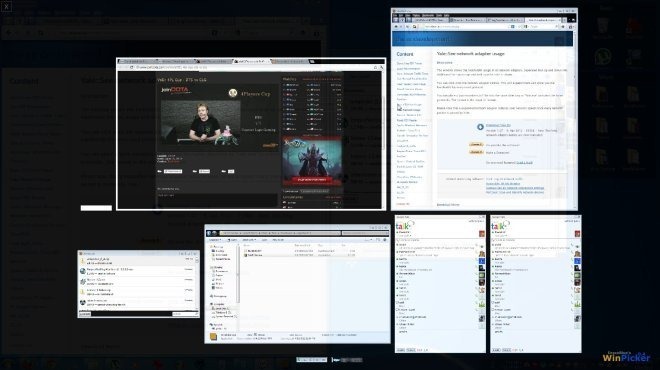
WinPicker toimii täydellisesti niin kuin pitäisi ja on melko kätevä navigoida useiden ikkunoiden välillä heti. Sovellus toimii sekä Windows XP: n, Windows Vistan, Windows 7: n että Windows 8: n 32- ja 64-bittisissä versioissa.
Lataa WinPicker
Haku
Uusimmat Viestit
10 ominaisuutta ja työkalua Skype-kokemuksen lataamiseen
Kun on kyse kommunikoinnista ja yhteistyöstä verkossa perheen ja to...
Yandex Disk tuo pilvitiedostojen hallinnan ja jakamisen Windows 8: lle
Yandex Disk ei tarvitse esittelyä pilvipalvelun maailmaan. Aiemmin ...
Smallx264 käyttää HandBrake GUI -sovellusta videoiden koodaamiseen erässä
HandBrake ei tarvitse esittelyä videolähetyskoodeissa. Se on monipu...



